- HOME
- > BLOG CATEGORY
- 【jQuery】シンプル・軽量スライドを実装、jQuery Slideshowの使い方!!

- お知らせ
- NEW 2024.05.16 【CSS】グラデーション色々なパターンを解説!
- お知らせ
- NEW 2024.05.15 【WordPress】親カテゴリーの子カテゴリー一覧を表示する方法
- お知らせ
- 2024.05.09 【レスポンシブデザイン】アニメーションが動かない原因

こんな方に読んでほしい
今回は、「軽量で、シンプル・サムネイルスライド」についての解説になります。
「jQuery Slideshow」になりますが、今でも簡単で使いやすいプラグインになっております。

イメージ図は上記のようになります。
「jQuery Slideshow」プラグインは、軽量で、シンプル・サムネイルのスライドが簡単に設置できます。
[記事の内容]
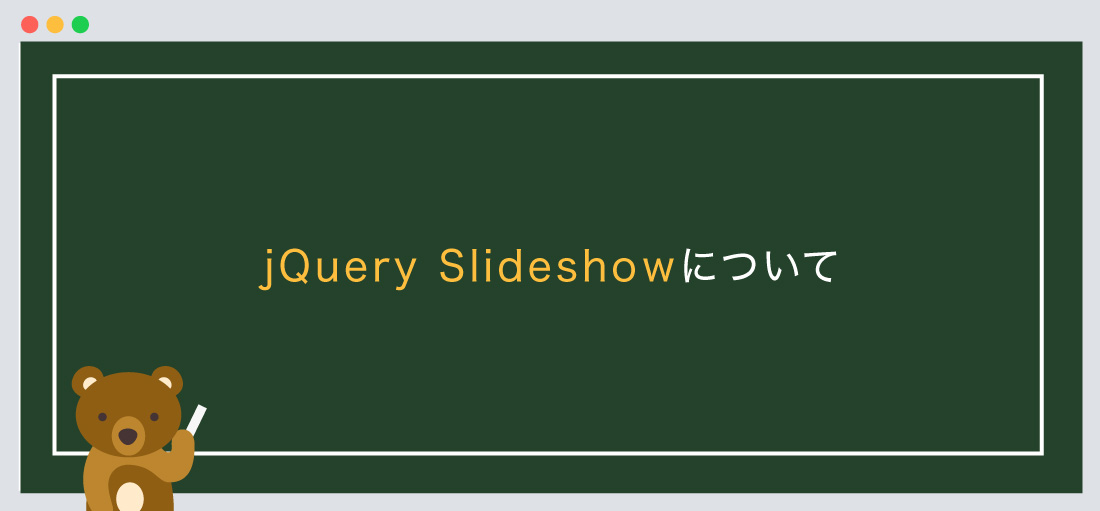
jQuery Slideshowとは、「軽量で、シンプル・サムネイルスライド」のことを示します。
今回はシンプル、サムネイルスライドをご紹介。
jQueryが苦手な方でも問題ありません。
まずは下記のサイトから「jQuery Slideshow」をダウンロードしましょう。
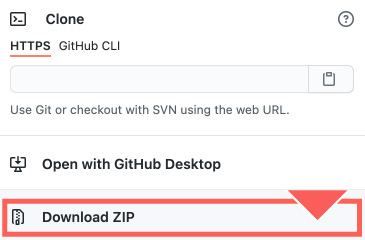
ダウンロード後に必要なファイルについて解説していきます。
まずは、ファイル名の「jquery-slideshow-master」をご確認ください。
<!--css-->
<link rel="stylesheet" href="css/slider.min.css">
<!--js-->
<script src="js/slider.js" type="text/javascript"></script>
また、「slider.js」を使用する際には、sliderを使用する宣言をしなければなりません。
以下のコードを合わせて指定しましょう。
<!--css-->
<link rel="stylesheet" href="css/slider.min.css">
<!--js-->
<script src="js/slider.js" type="text/javascript"></script>
<!--1:シンプルなスライドの場合-->
<script type="text/javascript">
$(window).on("load", function() {
$("#slider").slider();
});
</script>
「slider.js」と繋げて記述するのが良いでしょう。
また、ファイルの階層は、ご自身のフォルダに合わせてください。
次に、jquery本体のプラグイン設置します。
今回は2つ目のパターンを採用して解説します。
● 1つ目は、ファイルをダウンロードして使用するパターン、
● 2つ目は、ファイルをダウンロードせずに、「URL」から読み込むパターンになります。
どちらでも問題ありません。
<!--js-->
<script src="https://code.jquery.com/jquery-3.5.1.min.js"></script>
<script src="js/slider.js" type="text/javascript"></script>
<script type="text/javascript">
$(window).on("load", function() {
$("#slider").slider();
});
</script>
必ず、jquery本体のプラグイン上、sliderを下に設置しましょう。
jqueryをダウンロードしたい方は、こちらのリンクから。
基本的にはbody内に指定するようにしましょう。
基本構造の書き方は以下のようになります。
<!doctype html>
<html>
<head>
<meta charset="UTF-8">
<title> 【jQuery】シンプル・軽量スライドを実装...</title>
<!--css-->
<link rel="stylesheet" href="css/slider.min.css">
</head>
<body>
コンテンツが入ります。
<!--js-->
<script src="js/slider.js" type="text/javascript"></script>
<!--1:シンプルなスライドの場合-->
<script type="text/javascript">
$(window).on("load", function() {
$("#slider").slider();
});
</script>
</body>
</html>
次に、「スライド」の設定について解説します。
デモサイトはコチラから。
基本構造の書き方は以下のようになります。
「シンプルなスライド」

<ul class="slider" id="slider">
<li><img src="sample01.jpg" alt=""/></li>
以下省略
</ul>
/*--CSS基本は変更 可--*/
/*--
スライドの「矢印・ボタン」に関するCSSは
「slider.min.css」
--*/
$(window).on("load", function() {
$("#slider").slider();
});今回は、全体をul id="slider"で囲み、画像をliで指定しています。
2枚目、3枚目以降は「li」を複製すれば問題ありません。
JavaScriptでは、$("#slider").slider();を指定し、「ul id=”slider”」と合わせるようにしましょう。
デモサイトはコチラから。
基本構造の書き方は以下のようになります。
「サムネイルスライド」
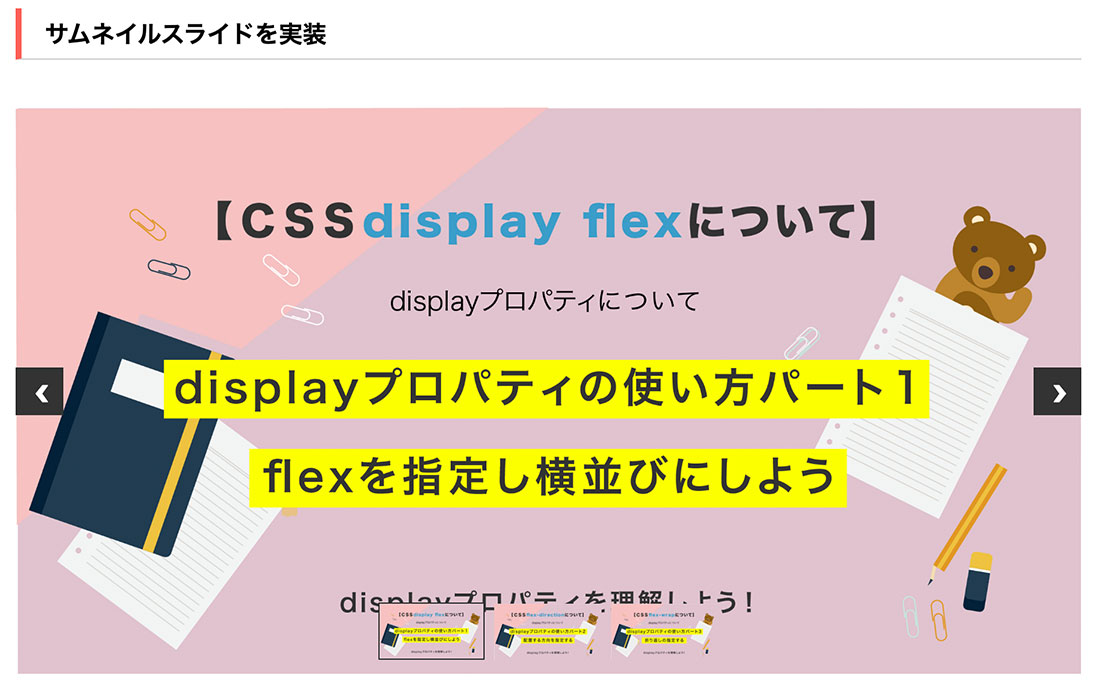
<ul class="slider" id="slider02">
<li><img src="sample01.jpg" alt=""/></li>
以下省略
</ul>
/*--CSS基本は変更 可--*/
/*--
スライドの「矢印・ボタン」に関するCSSは
「slider.min.css」
--*/
$("#slider02").slider({
speed : 500,
delay: 2500,
paginationType : 'thumbnails'
});
今回は、全体をul id="slider02"で囲み、画像をliで指定しています。
2枚目、3枚目以降は「li」を複製すれば問題ありません。
JavaScriptでは、paginationType: 'thumbnails'を追加します。
上記のオプションについて解説します。
ここで解説したオプションは一部になります。こちらのサイトで他にも解説しております。
今回はこれで以上です。

2022.05.24

2022.05.10

2022.05.06

2022.04.26
2024.05.15
2024.05.14
2024.05.09
2024.05.09
2024.05.09
2024.05.09
2023.06.15
2022.06.30
2020.03.22
2020.03.06
© 2023 shu-naka-blog